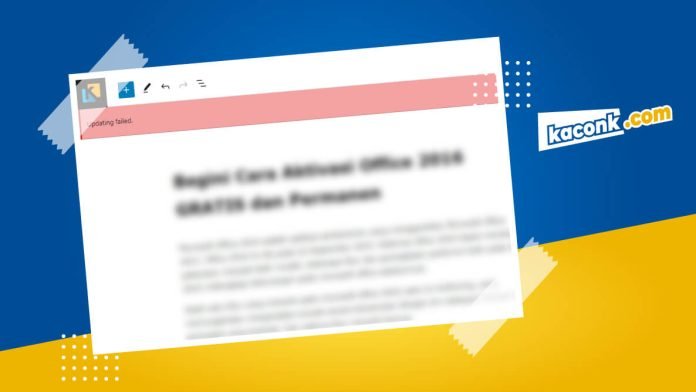Error Updating Failed dan Publishing Failed di WordPress muncul ketika membuat/mengedit posting/halaman di WordPress. Tentu error seperti ini membuat kita jengkel dan panik, khawatir terjadi sesuatu pada website kita.
Posting kali ini admin akan menjelaskan bagaimana cara mengatasi Updating Failed dan Publishing Failed di WordPress.
Admin pernah mengalami hal demikian, beragam cara sudah dilakukan untuk mengatasi error Updating Failed dan Publishing Failed. Namun nihil! Sampai akhirnya admin menemukan satu cara yang ampuh untuk mengatasi error Updating Failed.
Admin akan menjelaskan beberapa cara yang sudah admin coba, barangkali salahsatu ada yang berhasil tanpa menggunakan cara pemungkas.
Untuk mengatasi error Updating Failed dan Publishing Failed berikut admin ulas penjelasannya.
1. Install plugin Classic editor
Salah satu cara yang bisa kalian gunakan untuk mengatasi error Updating Failed dan Publishing Failed adalah dengan menginstall plugin classic editor menggantikan block editor pada WordPress.
Classic editor merupakan tools editor lama yang ada pada WordPress. Sebelum akhirnya tergantikan oleh Gutenberg (Block Editor).
Dari beberapa referensi memang cara ini disarankan terlebih dahulu. Jadi tidak ada salahnya mencobanya. Berikut cara menginstall classic editor.
- Silakan masuk ke dashboard WordPress kalian
- Menu Plugins > Add New > Cari plugin Classic editor, install dan aktifkan
- Lalu ke menu Settings > Writing, ubah Default editor for all users menjadi Classic editor dan Allow users to switch editors “Yes“.
Setelah melakukan cara di atas, silakan kalian coba membuat/mengedit posting WordPress. Apakah masih error failed atau tidak.
Jika cara di atas tidak berhasil. Silakan gunakan cara pamungkas ini. Admin menggunakan cara ini berhasil tidak ada lagi error Updating Failed dan Publishing Failed.
2. Disable ModSecurity
Cara terakhir jika masih terjadi error Updating Failed dan Publishing Failed adalah dengan menonaktifkan ModSecurity. Cara ini sudah admin buktikan sendiri dan berhasil.
Sebenarnya masih banyak cara mengatasi error updating failed, cuman dari sekian cara yang admin coba tidak ada satupun yang berhasil, sampai akhirnya admin menemukan cara ini, yaitu dengan menonaktifkan ModSecurity.
Untuk mengakses Fitur ModSecurity, harus membuka cPanel hosting website yang kalian punya. Berikut langkah-langkahnya.
- Buka cPanel hosting kalian
- Geser kebawah sampai ke bagian Security lalu pilih ModSecurity.
- Setelah masuk ke ModSecurity, silakan pilih domain yang mau di disable > Off
- Selesai
Silakan kalian coba membuat/mengedit posting/halaman. Apakah masih error atau sudah tidak ada lagi error Updating Failed.
Pengalaman admin, menonaktifkan ModSecurity adalah cara yang paling ampuh mengatasi error updating failed dan publishing failed di wordpress.
Demikian yang bisa admin sampaikan. Semoga membantu dan semoga bermanfaat.
Jika memiliki pertanyaan atau masalah, silakan tinggalkan komentar atau hubungi admin pada halaman kontak, Admin akan menjelaskan lebih detail. Terimakasih dan Sampai Jumpa.